Cet article a été rédigé avec la collaboration de nos éditeurs(trices) et chercheurs(euses) qualifiés(es) pour garantir l'exactitude et l'exhaustivité du contenu.
L'équipe de gestion du contenu de wikiHow examine soigneusement le travail de l'équipe éditoriale afin de s'assurer que chaque article est en conformité avec nos standards de haute qualité.
Cet article a été consulté 26 125 fois.
Savez-vous qu’il est possible de modifier le nom qui s’affiche pour vos contacts dans Skype ? Vous pouvez faire cela sur le site internet de Skype et dans l’application mobile. En revanche, vous ne pouvez pas modifier votre nom d’utilisateur Skype dans le logiciel lui-même, que ce soit sur Windows ou sur Mac. Vous ne pourrez pas non plus le changer, à moins de créer un nouveau compte.
Étapes
Méthode 1
Méthode 1 sur 2:Passer par le site de Skype
-
1Rendez-vous sur Skype. Si vous êtes déjà connecté à Skype, vous verrez apparaitre votre nom d’utilisateur dans le coin supérieur droit de la page.
- Si vous n’êtes pas connecté, cliquez sur Se connecter. Le bouton se trouve en haut à droite de la page. Entrez ensuite votre nom d’utilisateur et votre mot de passe.
-
2Cliquez sur votre nom. Il se trouve en haut à droite de la page. En faisant cela, vous ferez apparaitre un menu déroulant.
- Si vous êtes connecté à Skype, vous pouvez sauter cette étape et passez à la suivante.
-
3Cliquez sur Mon compte. L’option se trouve en haut du menu déroulant.
-
4Cliquez sur Modifier mon profil. Faites défiler les options pour trouver le lien. Il se situe dans la colonne bleue dans la partie gauche de la page. Cela ouvrira la page de votre profil.
-
5Cliquez à nouveau sur Modifier mon profil. Le bouton se trouve sur la droite de la page de votre profil.
-
6Modifiez votre nom. Entrez un nouveau nom ou prénom dans les champs de textes prévus. Ils se trouvent en haut de la section Informations personnelles.
-
7Cliquez sur Enregistrer. C’est le bouton vert situé en haut à droite de la page. En faisant cela, vous enregistrerez votre nouveau nom dans votre compte Skype. La prochaine fois que vous ouvrirez Skype, vous devriez le voir apparaitre à la place de l’ancien.Publicité
Méthode 2
Méthode 2 sur 2:Utiliser l’application sur téléphone
-
1Lancez Skype. Appuyez sur l’icône Skype pour lancer l’application. Elle ressemble à un « S » sur fond bleu. Cela affichera la page d’accueil de Skype, si vous êtes connecté.
- Si vous n’êtes pas connecté à votre profil Skype, entrez votre adresse mail, nom d’utilisateur ou numéro de téléphone et votre mot de passe pour continuer.
-
2Cliquez sur l’image de votre profil. C’est le cercle qui se trouve en haut de l’écran. Cela ouvrira le menu de votre profil.
-
3
-
4Changez votre nom. À l’aide du clavier visuel, modifier votre nom comme vous le souhaitez.
-
5Appuyez sur . Le bouton se trouve à droite de votre nom. Cela enregistrera les modifications apportées à votre nom Skype sur tous les appareils, y compris sur ordinateur.Publicité
Conseils
- Vous pouvez renommer vos contacts à partir de votre ordinateur en cliquant sur leur image de profil, puis en leur donnant un nouveau nom.
Avertissements
- Si vos contacts ont modifié votre nom dans leur carnet d’adresses, le changement de votre nom ne modifiera pas celui sous lequel ils vous ont enregistré.
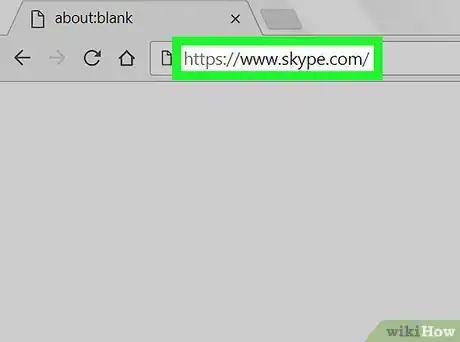
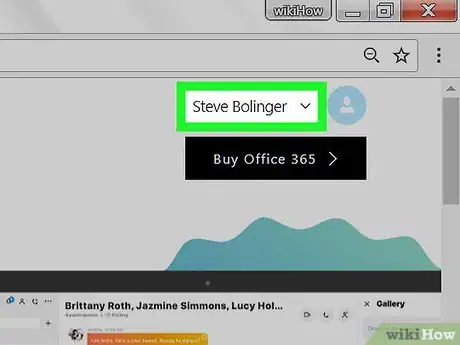
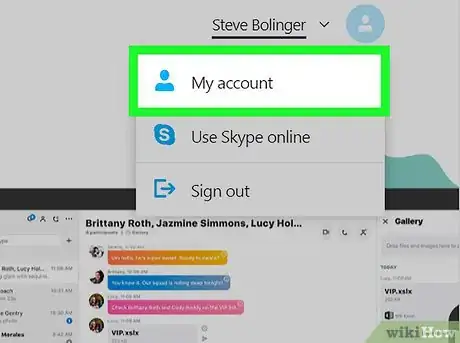
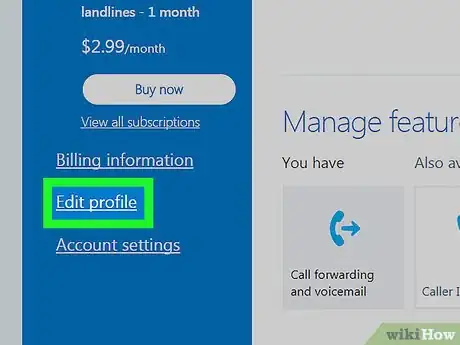
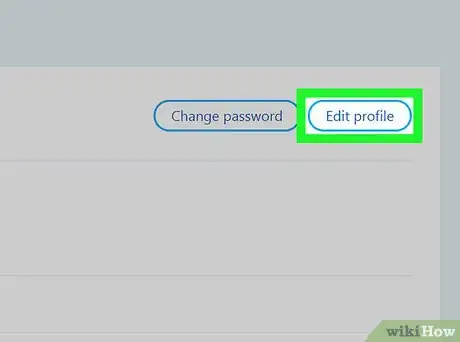
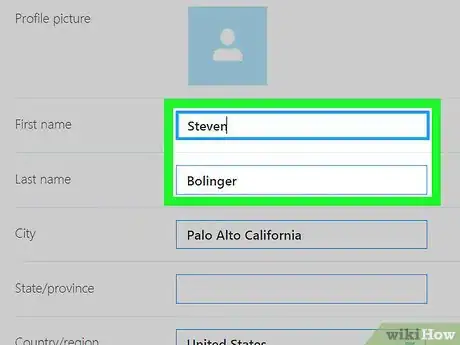
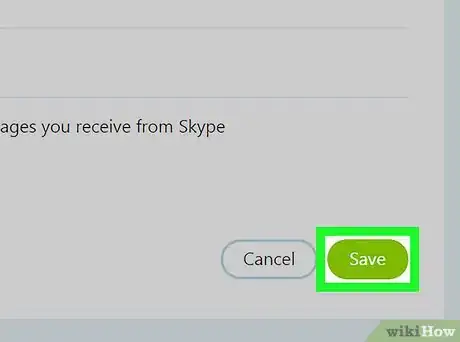
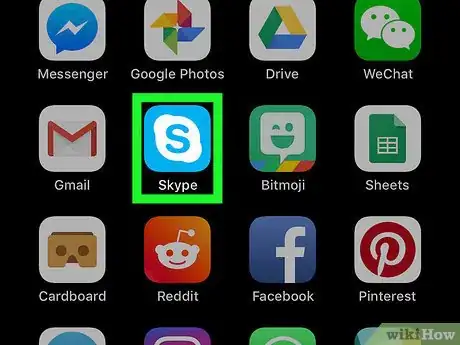
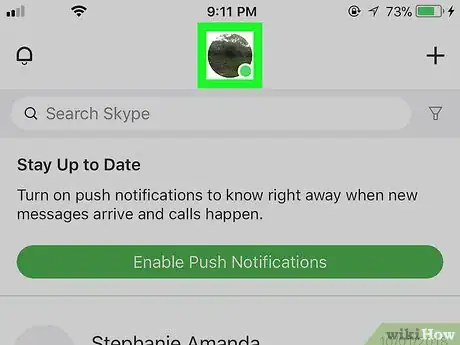
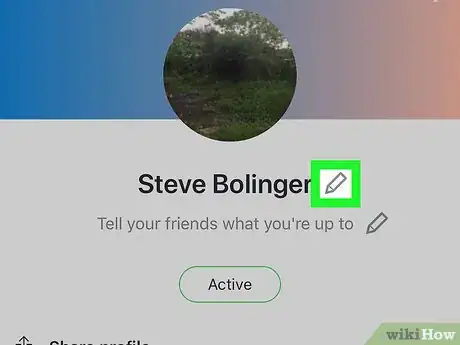


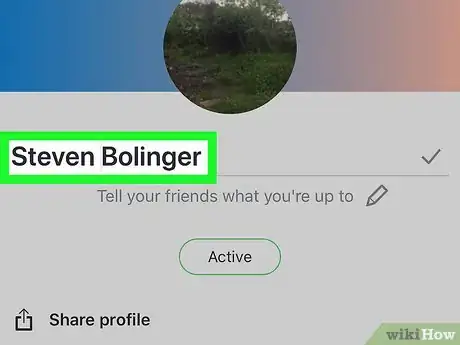
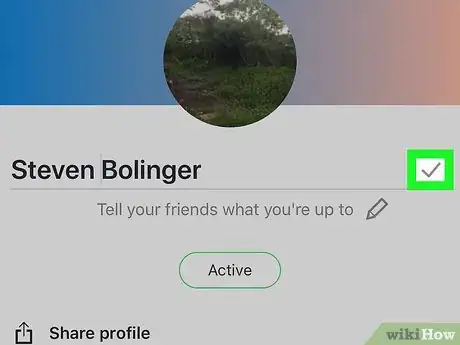

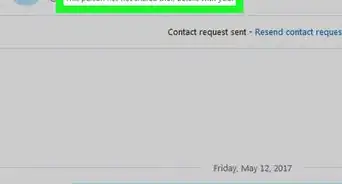
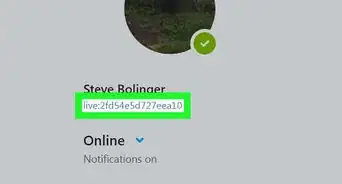
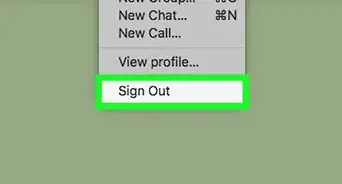
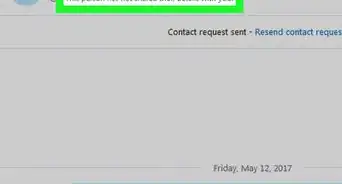
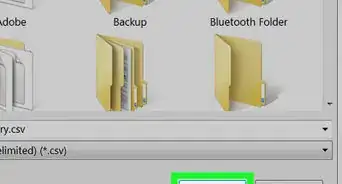
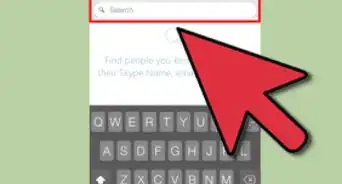
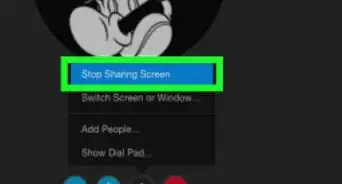
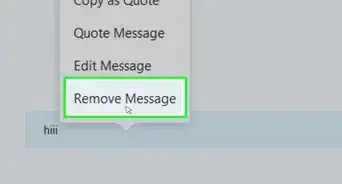
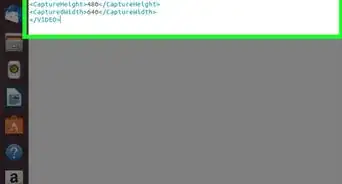
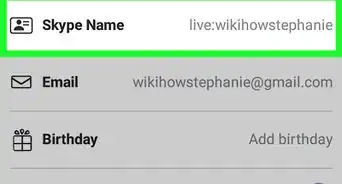
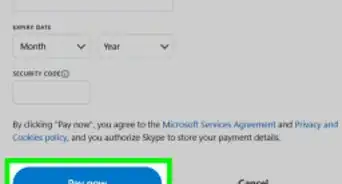
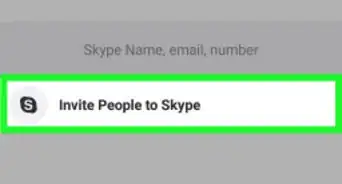
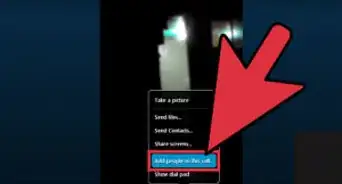
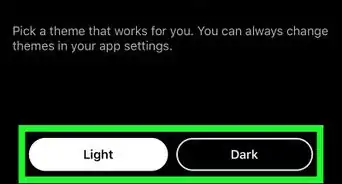
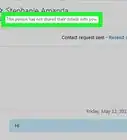
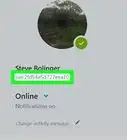
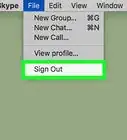
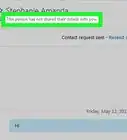

L'équipe de gestion du contenu de wikiHow examine soigneusement le travail de l'équipe éditoriale afin de s'assurer que chaque article est en conformité avec nos standards de haute qualité. Cet article a été consulté 26 125 fois.